6 طرق للاستماع إلى Audible على جهاز الكمبيوتر
في صخب حياة العالم اليوم، غَيَّرت الكتب الصوتية طريقة تفاعلنا مع الأدب، حيث قدَّمت وسيلة مريحة لنغمس أنفسنا في قصص مثيرة أثناء إدارة مهام حياتنا اليومية.
Audible، الذي يفتخر بمجموعة واسعة من الكتب الصوتية والبودكاست الحصرية، يكشف عن عالم من الفرص للتعلم والتمتع. فسواء كنت تسافر يوميًا أو تقوم بأعمال منزلية، تمنحك Audible القدرة على الاستفادة من كل دقيقة، محولة المهام الروتينية إلى لقاءات مثيرة.
ربما تتساءل، "كيف يمكنني الوصول إلى Audible على حاسوبي الشخصي؟" نحن هنا لمساعدتك!
في هذا الدليل، سوف نُطلِعُكَ على خطوات للاستمتاع بمجموعة Audible الواسعة على حاسوبك الشخصي، مما يمنحك إمكانية الوصول إلى كنز من المعرفة والترفيه على مسافة بسيطة من أطراف أصابعك. لنبدأ!
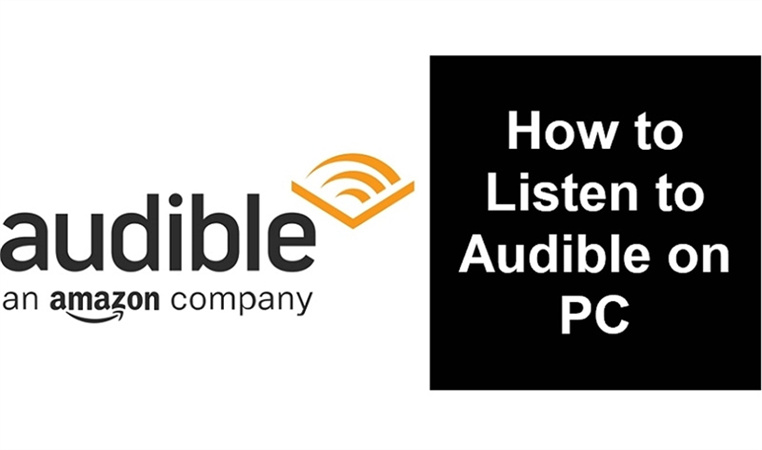
الخيار 1. الاستماع إلى كتب Audible على نظام الويندوز عبر المتصفح
لقد فتحت للتو كنزًا من المتع الأدبية، كلها في متناول يدك بسهولة. بفضل تطبيق Audible لنظام الويندوز، أصبح من الأسهل من أي وقت مضى الاستمتاع بكتبك الصوتية المفضلة من خلال متصفحك لسطح المكتب. وباتباع التعليمات الخطوة بخطوة في الدليل، يمكنك التعمُّق بسهولة في قصص مثيرة ومعرفة غنية، والانغماس في رحلة صوتية كما لم تفعل من قبل.
- 1. افتح متصفح الويب الذي تُفضِّله وانتقل إلى http://audible.com/
- 2. سجل الدخول إلى حسابك على Audible للوصول إلى مكتبتك.
- 3. تصفح مكتبة الكتب الصوتية واختر العنوان الذي ترغب في البدء في الاستماع إليه.
- 4. عند العثور على الكتاب الصوتي الذي اخترته، انقر ببساطة على زر "استمع الآن" المجاور له.
5. استرخِ، وتذوق مغامرة صوتية غامرة، كل ذلك من راحة متصفحك لسطح المكتب.

Audible على متصفح سطح المكتب يفتح أمامك إمكانيات لا حصر لها. استمتع بالرحلة القادمة واستفد من المعرفة والترفيه الذان تقدمهما الكتب الصوتية.
الخيار 2. الاستماع إلى كتب Audible على الحاسوب باستخدام iTunes
دليل تنزيل كتب Audible والاستماع عبر iTunes على الحاسوب: لمستخدمي نظام الويندوز مع iTunes: إذا كنت قد ثبَّتَّ iTunes على حاسوبك بنظام الويندوز، فإن الوصول إلى كتب Audible على حاسوبك سيكون أمر بسيط. لتنزيل والاستماع إلى كتب Audible عبر iTunes، اتبع هذه الخطوات:
- 1. نزِّل كتب Audible الصوتية: ابدأ بزيارة audible.com وتسجيل الدخول إلى حسابك. ادخُل إلى "المكتبة" واختر الكتاب الصوتي المرغوب للتنزيل. انقر على زر "تنزيل" لبدء العملية. وبعد الانتهاء، يمكنك فتح الملف وبدء الاستماع، سواء كنت مُتَّصِل أم غير متصل بالإنترنت.
- 2. اختر iTunes: اختر الكتاب الصوتي الذي ترغب في الاستماع إليه، ثم انقر بزر الفأرة الأيمن عليه واختر "فتح باستخدام - iTunes."
3. عملية التحقُّق: سيطلب iTunes التحقُّق على حاسوبك للوصول إلى حسابك على Audible. أكِّد ذلك بالنقر على "نعم"، وسجِّل الدخول إلى حسابك على Audible، ثم اختر "تفعيل الآن" للمتابعة.

4. استمتع بالكتاب الصوتي: بعد انتهاء عملية التحقُّق، سيبدأ الكتاب الصوتي على iTunes بالعمل.

الخيار 3. المُشغِّل السحابي من Audible
استكشف سهولة استخدام مُِشغِّل Audible السحابي، وهو طريقة سلسة لتدفق الكتب الصوتية مباشرة من مجموعتك. مُتاح على نظامي الويندوز والماك، حيث سيقوم هذا الدليل بإرشادك خطوة بخطوة لتحسين هذه الميزة على حاسوبك بنظام الويندوز 10.
- 1. زُر audible.com وسَجِّل الدخول إلى حسابك من خلال متصفحك على الويب.
2. انتقل إلى قسم "المكتبة" في القائمة العلوية، ثم انقر على "استمع الآن" للاستمتاع بالعنوان الذي اخترته.

بينما يُقدم Audible Cloud Player خدمة البث والتنزيل وضبط سرعة التشغيل ووضع العلامات المرجعية، لاحظ أنه لا يتم مزامنة المواقع أو العلامات المرجعية وقد يحدث توقف أحيانًا. ومع ذلك، على الرغم من هذه التحديات البسيطة، إلا أن مُشغِّل Audible السحابي يضيف قيمة كبيرة إلى تجربتك مع الكتب الصوتية.
الخيار 4. استمع إلى كتب Audible عبر AudibleSync على ويندوز 11/10
نُقدِّم لكُم AudibleSync، تطبيق Audible النهائي لنظام الويندوز 11، وهو مُصمَّم لتعزيز تجربتك مع الكتب الصوتية! مع AudibleSync، يمكنك بسهولة تحميل ونقل كتب Audible إلى مُشغِّل MP3 مدعوم من Audible، وذلك بينما تستمتع باستخدامه على نظامي التشغيل ويندوز 10/11.
الخطوة 1. ابدأ الآن.
للانطلاق في رحلتك مع كتب Audible باستخدام AudibleSync، ثبِّت التطبيق على نظام الويندوز 10 بحاسوبك عبر متجر مايكروسوفت، وسجِّل الدخول إلى حسابك على Audible.
الخطوة 2. اختر كتابك الصوتي
استكشف مكتبتك الواسعة من الكتب الصوتية واختر تلك التي تتوق إلى الانغماس فيها. بمجرد اتخاذ اختيارك، انقر فقط على "تنزيل."
الخطوة 3. صِل مُشغِّل MP3
هل أنت مستعد لاصطحاب كتابك الصوتي معك أينما كُنت؟ صِل مشغل MP3 الذي يتوافق مع Audible بحاسوبك واسمح لـ AudibleSync بأن يقوم بسحره.
الخطوة 4. تنشيط جهازك
على الجانب الأيسر للتطبيق، ابحث وانقر على أيقونة "الجهاز"، ثم اختر "تنشيط الجهاز." تضمن هذه الخطوة أن مشغل الـMP3 جاهز لاستقبال الكتب الصوتية التي ترغب في تنزيلها.
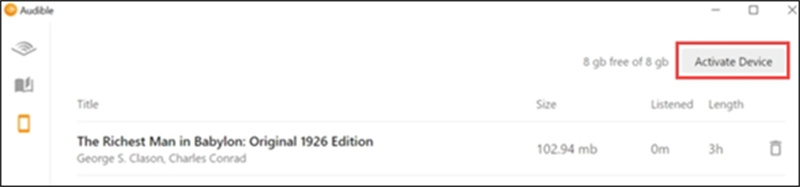
الخطوة 5. انقُل المحتوى بسلاسة واستمتع
والآن يأتي الجزء المثير! انتقل إلى "المكتبة"، وابحث عن الكتاب الصوتي الذي ترغب في الاستماع إليه، وانقر على "نسخ إلى الجهاز." سوف ينقل AudibleSync الكتاب الصوتي المحدد بسهولة إلى مشغل الـMP3، مما يوفر لك متعة الاستماع دون انقطاع أثناء تنقلك.
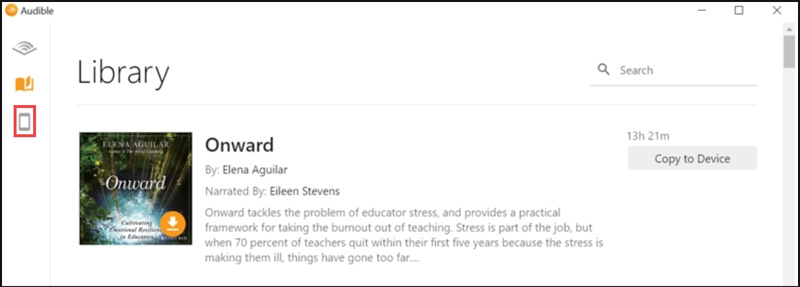
اكتشف متعة الكتب الصوتية من خلال واجهة AudibleSync السهلة الاستخدام ومجموعة رائعة من الميزات. فسواء كنت في رحلة، أو تمارس الرياضة، أو ببساطة تسترخي، الكتب الصوتية التي تُفضِّلها الآن على بعد بضع نقرات فقط. ارتقِ برحلتك مع الكتب الصوتية باستخدام AudibleSync اليوم!
الخيار 5. مشغل وسائط الويندوز
مشغل الوسائط الويندوز 12 قد شهد تحسينات كبيرة، مما يضمن التوافق المُحسَّن مع الويندوز 10. أخبار مثيرة لعشاق الكتب الصوتية: لقد أَعلنت أمازون أوديبل رسميًا أن مشغل الوسائط الويندوز Media Player يدعم الآن تشغيل ملفات الكتب الصوتية Audible AA/AAX.
عملية استيراد محتوى Audible إلى Windows Media Player، مما يتيح لك الاستفادة القصوى من هذه الميزة. ومع ذلك، يتطلب الأمر مساعدة من مدير تنزيل Audible، والذي يمكن تنزيله وتثبيته من موقعهم الرسمي.
إعداد عملية الاستيراد أمر سهل جدًا:
- 1. نزِّل وثبِّت مدير تنزيل Audible.
- 2. شغِّل الأداة واستخدم الإعدادات العامة.
- 3. في الإعدادات العامة، اختر "Windows Media Player" لتمكين استيراد الملفات تلقائيًا بعد التنزيل.
4. زُر موقع audible.com، وسجِّل الدخول إلى حسابك، وحدد الكتب الصوتية التي ترغب في تنزيلها - وسيتم استيرادها تلقائيًا إلى Windows Media Player.

لا تقلق إذا واجهت صعوبة في العثور على الكتب الصوتية التي تم تنزيلها في Windows Media Player على الرغم من اتباع هذه التعليمات! لديك الخيار لاستيراد الكتب الصوتية يدويًا، مما يضمن تجربة استماع سلسة على منصتك المُفضَّلة. باتباع هذه الخطوات البسيطة، يمكنك الاستمتاع بكتبك الصوتية المفضلة من Audible بسهولة باستخدام Windows Media Player 12.
الخيار 6. كيفية الاستماع إلى Audible على نظام الويندوز بدون قيود
لا داعي للإحباط بسبب قيود الاستماع إلى ملفات AAX من Audible على الأجهزة المُصرَّح بها بعد الآن! نقدم لك الحل المثالي: برنامج HitPaw Video Converter هذا البرنامج القوي يمكنك من تحويل ملفات AAX إلى MP3، مما يتيح لك الاستمتاع بالكتب الصوتية على أي جهاز، دون قيود حماية DRM.
الخصائص الرئيسية
- أزِل حماية DRM من كتب Audible الصوتية
- حوِّل ملفات Audible AA أو AAX إلى MP3 أو M4B
- قسِّم كتب Audible إلى فصول
- تحويل العديد من الملفات دُفعة واحدة
- سرعة تصل إلى 120 مرة أسرع
- متوفر على نظامي الويندوز والماك
تعليمات تحويل كتب Audible إلى MP3 للتشغيل على أي مُشغِّل صوتي.
الخطوة 1: بعد تثبيت وتشغيل برنامج HitPaw Video Converter، انتقل إلى قسم الأدوات واختر "Audible Converter".

الخطوة 2: نزِّل كتبك الصوتية من Audible إلى حاسوبك ثم استخدم برنامج HitPaw Video Converter لاستيراد ملفات AAX للتحويل بالنقر على "إضافة ملفات."

الخطوة 3: يوفر برنامج HitPaw Video Converter تنسيقين لإخراج ملفاتك المحولة - MP3 أو M4B. إذا اخترت M4B، سيحتفظ كتابك الصوتي بفصوله، مما يبسط عملية التنقُّل.

الخطوة 4: بمجرد اختيارك للتنسيق الذي تُفضِّله، انقر على زر "تحويل" لبدء عملية التحويل. كما يمكنك تحويل ملفات متعددة في نفس الوقت باستخدام خاصية "Convert All".

الخطوة 5: بعد انتهاء عملية التحويل، يمكنك الوصول بسهولة إلى الملفات المُحوَّلة من علامة "تم التحويل". الآن، لم تعد كتبك الصوتية من Audible مقتصرة على أجهزة معينة - بل يمكنك الاستمتاع بها على أي جهاز تُفضِّله!

الخُلاصة
لقد تعرَّفنا معًا على ستة طرق فعّالة للاستماع إلى Audible بحاسوبك، مما يقدم لك مجموعة من الخيارات للاستمتاع بكتبك الصوتية المفضلة بسهولة. فسواء كنت تفضل المُشغِّل السحابي من Audible، أو التطبيق لنظام الويندوز، أو iTunes، أو حتى متصفح الويب، لديك الآن حرية اختيار الطريقة التي تناسبك بشكل أفضل.
ومع ذلك، إذا كنت تبحث عن حل سلس ومتعدد الاستخدامات، فإننا نوصي بشدة بتجربة HitPaw Audio Converter. هذا البرنامج القوي يمكنك من تحويل ملفات Audible إلى تنسيق MP3، مما يقضي بشكل فعال على حماية DRM. وهذا يجعل من السهل عليك الاستمتاع بالكتب الصوتية على أي جهاز، مما يعزز من تجربة الاستماع بشكل عام.

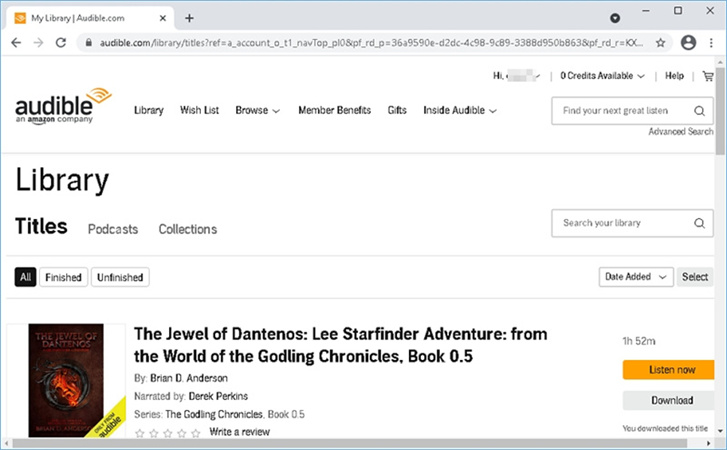

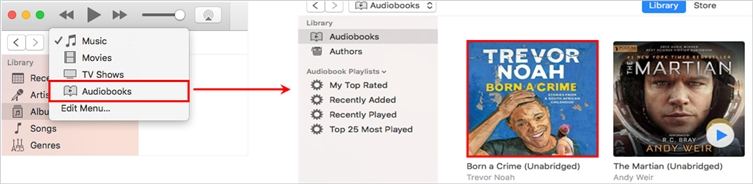

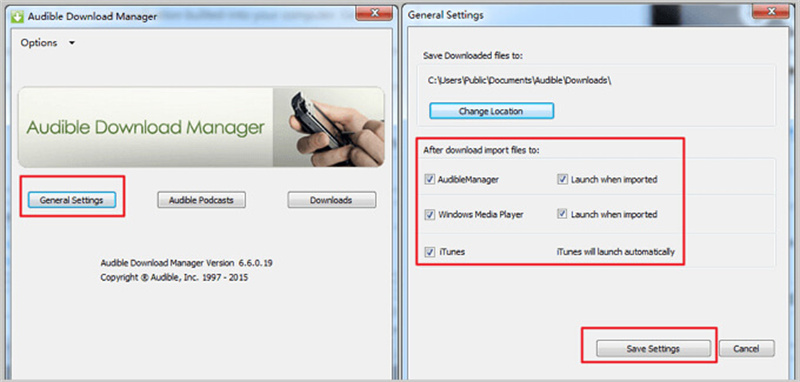











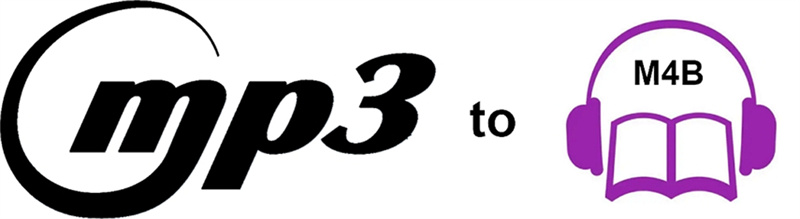
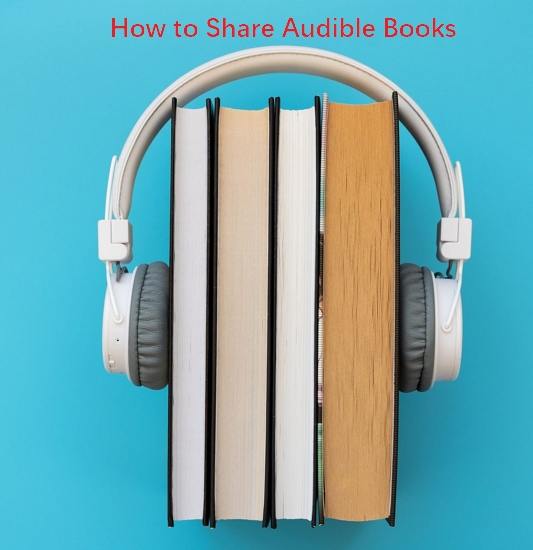
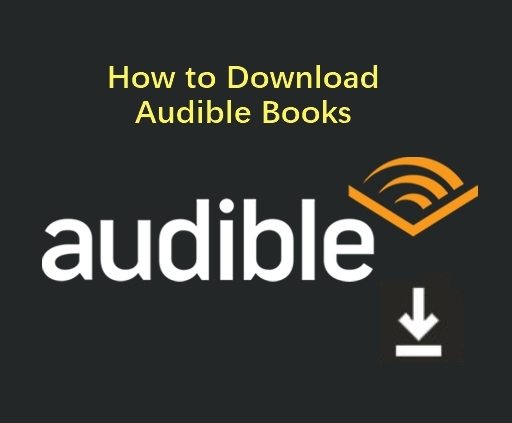


مركز > كتب مسموعة > 6 طرق للاستماع إلى Audible على جهاز الكمبيوتر
حدد تقييم المنتج :
محمد أمين
محرر HitPaw
أعمل بالقطعة منذ أكثر من خمس سنوات. دائمًا ما يثير إعجابي عندما أجد أشياء جديدة وأحدث المعارف. أعتقد أن الحياة لا حدود لها لكني لا أعرف حدودًا.
عرض كل المقالاتاترك تعليقا
إنشاء التعليقات الخاص بك لمقالات HitPaw